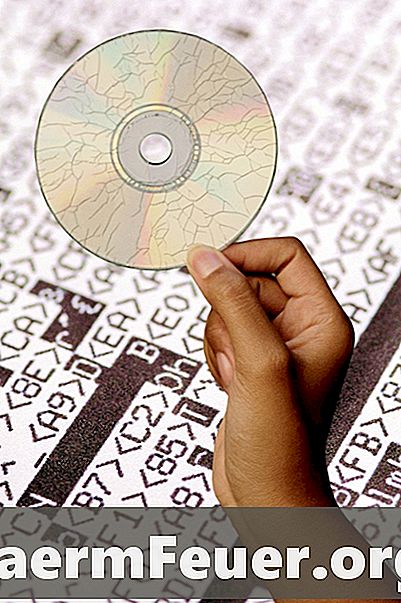
Inhalt
Nachdem Sie das Design, die Codierung und den Test Ihres Visual Basic-Programms abgeschlossen haben, müssen Sie die Anwendung an Clients und Arbeitsstationen in Ihrem Netzwerk verteilen. Mit Visual Basic 6 können Sie ein Installationsprogramm mithilfe des Paket- und Implementierungsassistenten (PDW) erstellen. Lernen Sie die grundlegenden Schritte zum Erstellen eines professionellen Installationsprogramms für Ihr VB6-Programm.
Anweisungen

-
Öffnen Sie das Visual Basic-Programm. Sie können zu dem Ordner mit Dateien für das VB-Projekt navigieren und auf die Datei ".vbp" klicken, um sie zu öffnen. Eine andere Alternative besteht darin, das Projekt zu öffnen, indem Sie die Visual Basic 6-Umgebung laden und auf "Datei" und anschließend auf "Projekt öffnen" in der Symbolleiste klicken.
-
Laden Sie den "Add-In-Manager", indem Sie auf "Add-Ins" klicken. Klicken Sie dann im Menü auf "Add-In-Manager" und "Paket- und Implementierungsassistent". Aktivieren Sie das Kontrollkästchen neben der Option "Geladen / Entladen". Es wird notwendig sein, das Installationspaket für Ihr Programm zu entwickeln. Klicken Sie auf "OK", um das Fenster zu schließen.
-
Gehen Sie zurück zum Menü und klicken Sie auf "Add-Ins". Wählen Sie "Paket- und Bereitstellungsassistent". Wenn Sie aufgefordert werden, das Visual Basic-Projekt zu speichern, klicken Sie auf "Ja".
-
Klicken Sie auf die Schaltfläche "Paket". Mit dieser Option können Sie ein Setup-Programm für Ihr Projekt erstellen.
-
Klicken Sie auf "Ja", um das VB-Programm neu zu erstellen. Je nach Größe der Anwendung kann der Erstellungsvorgang einige Minuten dauern.
-
Wählen Sie den Konfigurationstyp aus, den Sie erstellen möchten. Wählen Sie unter "Pakettyp" die Option "Standard Setup Package" aus. Mit dieser Option können Sie ein Paket erstellen, das von einem Programm setup.exe installiert wird. Klicken Sie auf "Weiter", um fortzufahren.
-
Wählen Sie den Ordner aus, in den das Installationspaket eingehängt werden soll. Klicken Sie auf "Weiter", um fortzufahren.
-
Wählen Sie die verfügbaren Treiber aus, die Sie in das Installationsprogramm aufnehmen möchten. Verwenden Sie die Pfeiltasten, um Treiber zur Liste hinzuzufügen oder daraus zu entfernen. Klicken Sie auf "Weiter", um fortzufahren.
-
Überprüfen Sie die Optionen zum Hinzufügen ausstehender Informationen und klicken Sie auf "OK".
-
Klicken Sie auf "Hinzufügen", um dem Installationsprogramm weitere Dateien wie Datenbank- oder Berichtsdateien hinzuzufügen. Klicken Sie auf "Weiter", um fortzufahren.
-
Klicken Sie für die Standoption auf "Single" und dann auf "Next".
-
Geben Sie dem Installer einen Titel. Dies wird angezeigt, wenn das Installationsprogramm ausgeführt wird. Klicken Sie auf "Weiter".
-
Konfigurieren Sie die Erstellung von Gruppen und Startmenüelementen während des Installationsvorgangs. Klicken Sie auf "Weiter".
-
Falls gewünscht, ändern Sie den Installationsort der hinzugefügten Dateien. Klicken Sie auf "Weiter".
-
Überprüfen Sie die Dateien, die Sie während der Installation freigeben möchten. Klicken Sie auf "Weiter".
-
Klicken Sie auf die Schaltfläche "Fertig stellen", um das Installationspaket zu beenden.
-
Kopieren Sie das Installationsprogramm auf einen Datenträger oder einen Flash-Datenträger. Ihr Visual Basic 6-Programm kann jetzt auf einem Computer installiert werden.
Was du brauchst
- Visual Basic 6 ist installiert